
PrivaZer - безкоштовна програма для поглибленого очищення комп'ютера і оптимізації системи, видалення приватної інформації. Програма проводить ретельне сканування комп'ютера для пошуку даних, які можна видалити з комп'ютера: приватні призначені для користувача дані, для звільнення місця на диску, збільшення швидкодії системи.
З плином часу, на комп'ютері накопичується велика кількість непотрібних, тимчасових, сміттєвих файлів. Наявність значної кількості таких файлів може привести до зниження швидкодії системи, через залишки видалених даних можуть з'являтися помилки в роботі комп'ютера. Тому, час від часу, необхідно проводити очистку комп'ютера від непотрібних файлів.
зміст:- установка PrivaZer
- Налаштування PrivaZer
- Очищення від даних і слідів в PrivaZer
- висновки статті
- PrivaZer - поглиблена очистка та оптимізація системи (відео)
Для такого завдання використовуються програми - чистильники, за допомогою яких наводиться порядок на комп'ютері. Безкоштовна програма PrivaZer спочатку проводить поглиблене сканування, а потім здійснює очищення комп'ютера від небажаних даних. Після завершення очищення, на вашому комп'ютері з'явитися додаткове вільне місце, а система буде працювати швидше.
Завантажити програму PrivaZer можна з офіційного сайту. За посиланням можна завантажити звичайну версію програми для установки на комп'ютер, а також переносну версію - PrivaZer Portable, яку не потрібно буде встановлювати на комп'ютер.
завантажити PrivaZerустановка PrivaZer
Після запуску інсталятора відкриється вікно майстра установки. Програма автоматично вибирає мову операційної системи. У цьому вікні ви можете вибрати необхідну дію:
- "Встановити" - програма буде встановлена на комп'ютер.
- "Запустити PrivaZer без установки" - програма буде разово запущена без установки на комп'ютер.
- "Створити портативну версію" - буде створена переносна версія програми, яку можна буде використовувати з будь-якого місця.
Для установки на комп'ютер програми PrivaZer імені команди "Встановити", а потім натискаєте на кнопку "Встановити".
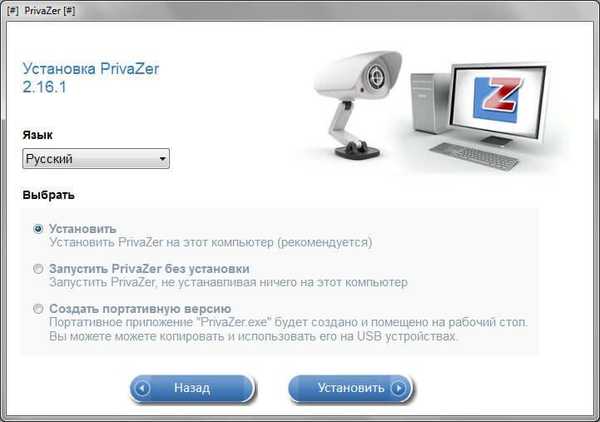
У наступному вікні "Ліцензійна угода" потрібно буде погодитися з умовами ліцензійної угоди. Для цього, потрібно активувати пункт "Я згоден", а потім натиснути на кнопку "Далі".
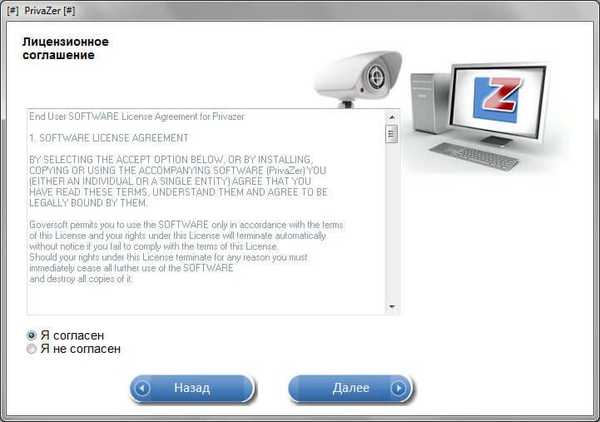
У вікні "Установка PrivaZer" за замовчуванням вже обрано директорія для установки програми. Ви можете змінити директорію установки, якщо вам це необхідно, за допомогою кнопки "Огляд". Потім натисніть на кнопку "Встановити".
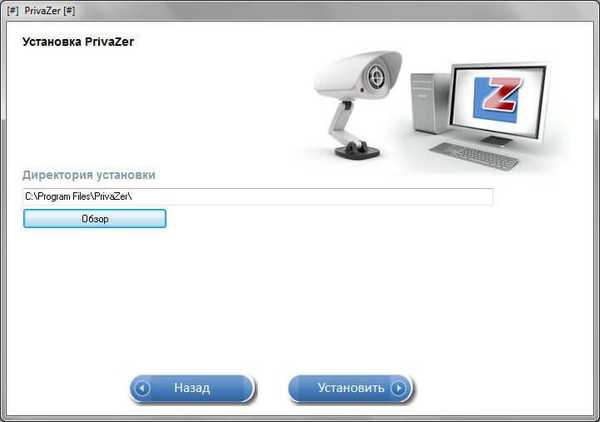
Після завершення установки програми на комп'ютер, буде відкрито вікно "Установка успішно завершена". У цьому вікні за умовчанням активовані пункти для запуску і установки ярликів програми, а також нові пункти контекстного меню. Ви можете додати ці пункти в контекстне меню або не встановлювати їх (я у себе не додавав).
У разі необхідності, ви можете додавати / прибирати за своїм вибором пункти контекстного меню, які буде використовувати програма PrivaZer, з головного вікна програми, з розділу "Додаткові опції".
Після вибору налаштувань натисніть на кнопку "Закрити".

Налаштування PrivaZer
Далі відкриється вікно "Приступаючи до роботи". Тут ви можете перейти до головного меню або відразу налаштувати оптимізацію комп'ютера під свої потреби.
Для цього, вибираєте пункт "Оптимізація PrivaZer під ваші потреби", а потім натискаєте на кнопку "Далі".

У наступному вікні вам необхідно буде вибрати свій рівень володіння комп'ютером. Можна буде вибрати один з двох варіантів: простий користувач або просунутий користувач. Після вибору натисніть на кнопку "Далі".
Далі розглянемо настройки для просунутого користувача. В принципі, налаштування програми не дуже сильно відрізняються в залежності від рівнів володіння комп'ютером. Наприклад, в просунутий рівень додано два додаткових вікна налаштувань.
За замовчуванням програма вибирає певні настройки, вам потрібно буде підтвердити вибір програми, або вибрати свій варіант налаштувань. Після вибору натисніть на кнопку "Далі".
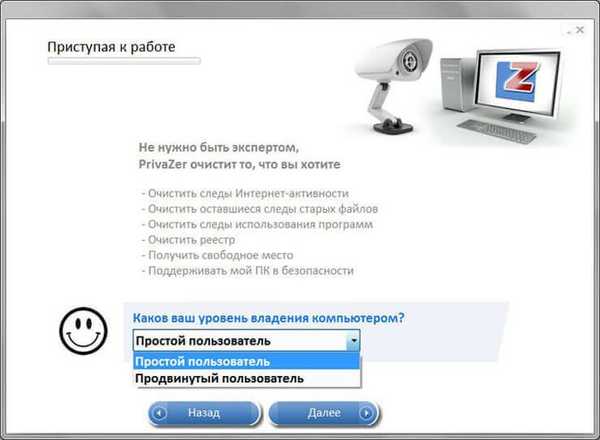
У першому вікні потрібно буде вибрати очистку cookies. На вибір пропонується три варіанти дій: повністю видалити cookies, видалити автоматично (зберігаючи корисні, на думку програми куки) або вибрати cookies для видалення самостійно. Вибираєте свій варіант налаштувань, а потім натискаєте на кнопку "Далі".
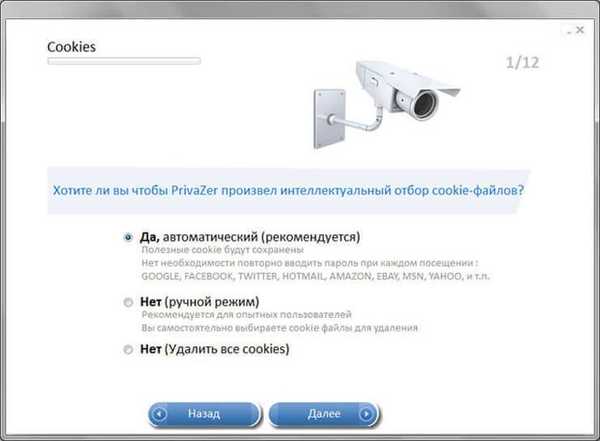
У вікні "Історія використовуваних програм" можна погодитися з вибором програми PrivaZer, а потім натиснути на кнопку "Далі".

У вікні "Історія Office" можна вибрати варіант "Так", якщо ви в даний момент не працюєте з офісними програмами. Натискаєте "Далі" для переходу до наступного вікна.
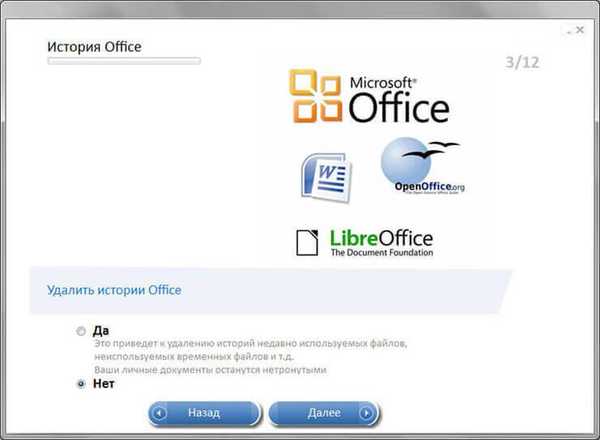
У вікні "Історія програм працюють з фото / зображеннями" активуєте пункт "Так", а потім натискаєте на кнопку "Далі".
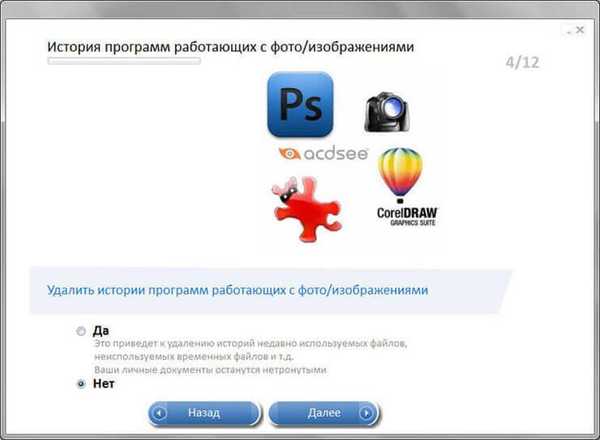
У наступному вікні "Кеш ескізів" натискаєте на кнопку "Далі".
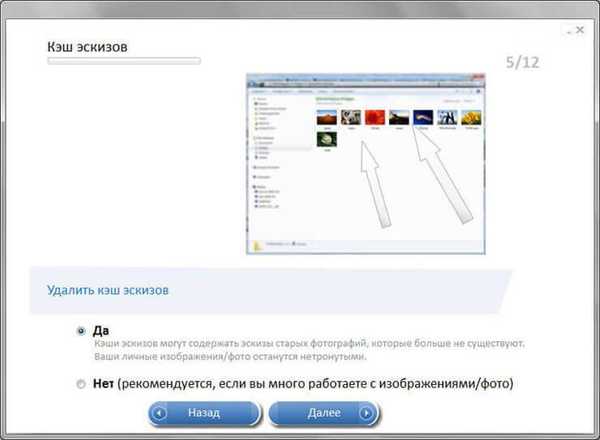
У вікні "Історія автозаповнення в Інтернет браузерах" я залишаю настройки за замовчуванням, так як часто використовую цю функцію.
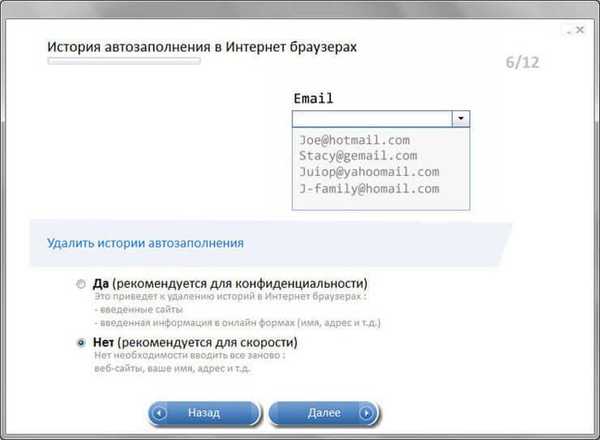
У новому вікні "Ескізи сайтів" краще залишити настройки за замовчуванням, інакше будуть видалені ескізи сайтів, що знаходяться в закладках на експрес панелі браузерів або різних розширень візуальних закладок. Натисніть на кнопку "Далі".
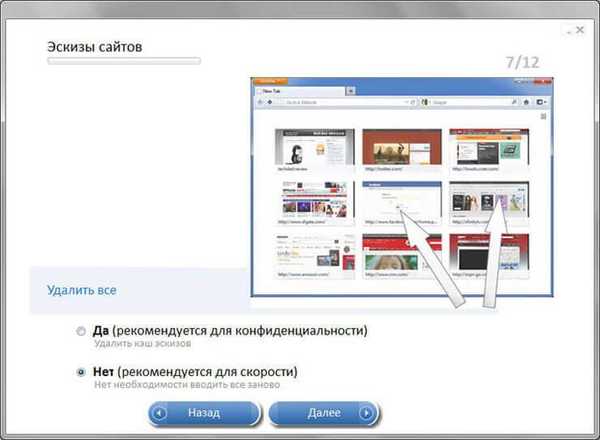
Якщо ви не користуєтеся стандартними іграми Microsoft Games, то можете сміливо вибрати пункт "Так" для видалення історії ігор.
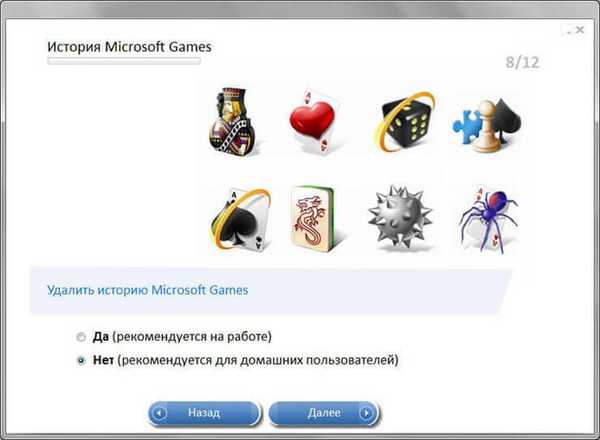
У вікні "Попередня версія Windows" натискаєте на кнопку "Далі", погодившись з настройками за замовчуванням.
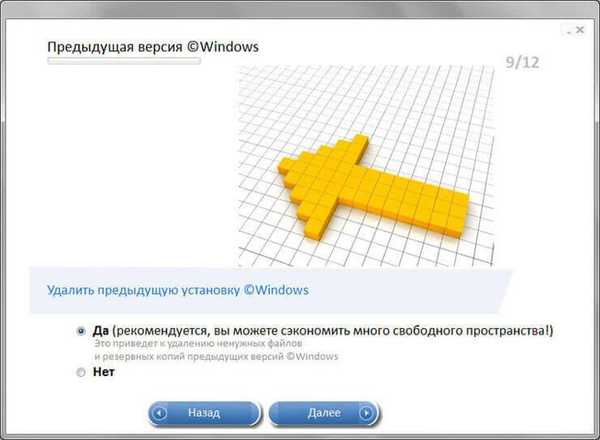
У наступному вікні натискаєте на кнопку "Далі".
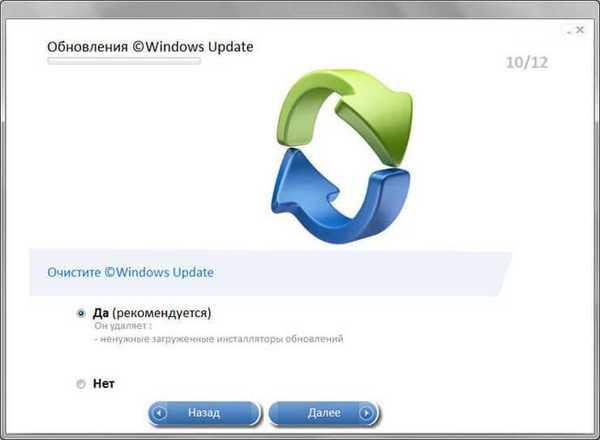
У вікні "Windows Prefetch" слід погодитися з настройками програми, а потім натиснути на кнопку "Далі".
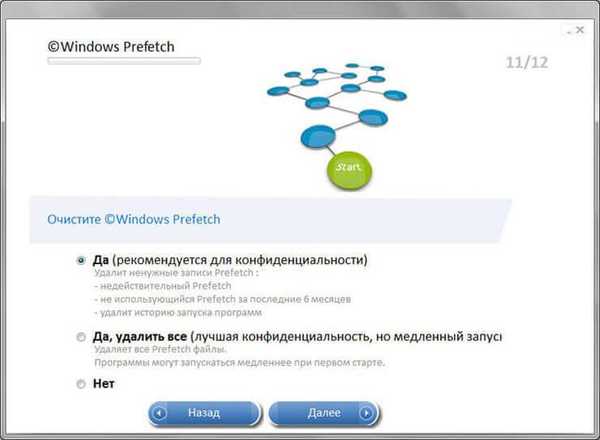
У завершальному вікні вибору налаштувань "Сплячий режим" вибираєте потрібний варіант, а потім натискаєте на кнопку "Зберегти".
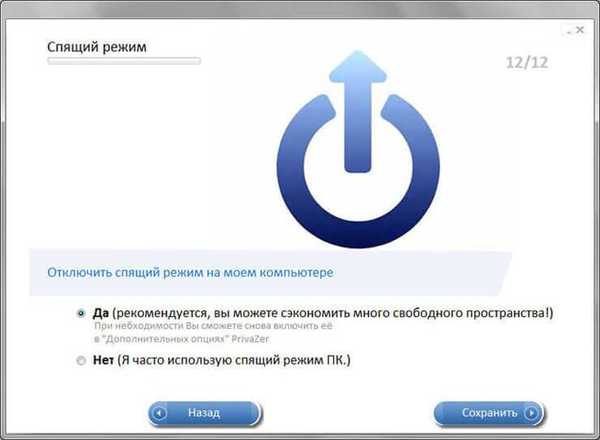
Далі відкривається вікно, в якому ви можете перейти до головного меню або виконати перший аналіз.
Після вибору дії, слід натиснути на кнопку "ОК".
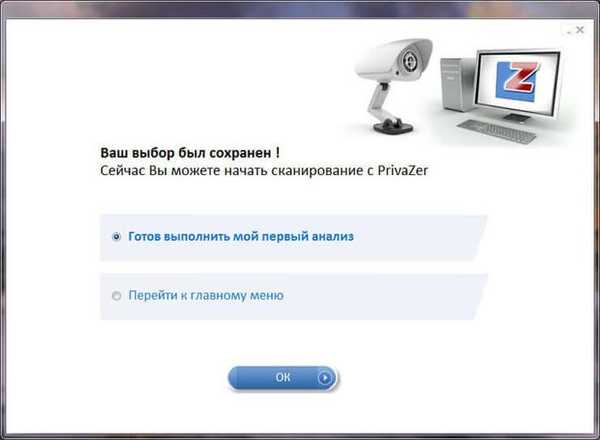
У розділі "Додаткові опції" можна додатково налаштувати програму PrivaZer. У вкладці "Основні" можна управляти збереженням резервних копій реєстру, додавання пунктів контекстного меню, вибрати режим продуктивності.
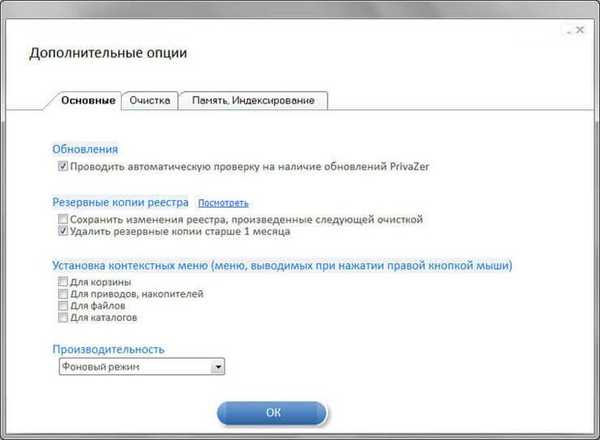
У вкладці "Очищення" ви можете вибрати режим очищення вільного місця. Програма підтримує декілька режимів очищення вільного місця.
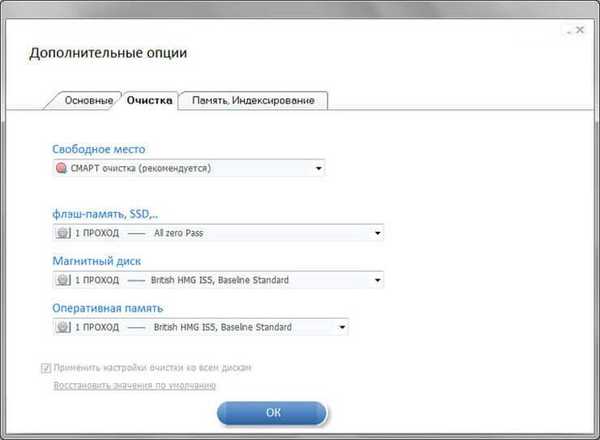
З головного вікна програми ви можете поміняти користувача, вибрати варіант своїх подальших дій. За допомогою програми можна буде очистити сліди, що залишилися від діяльності в інтернеті за один клік.
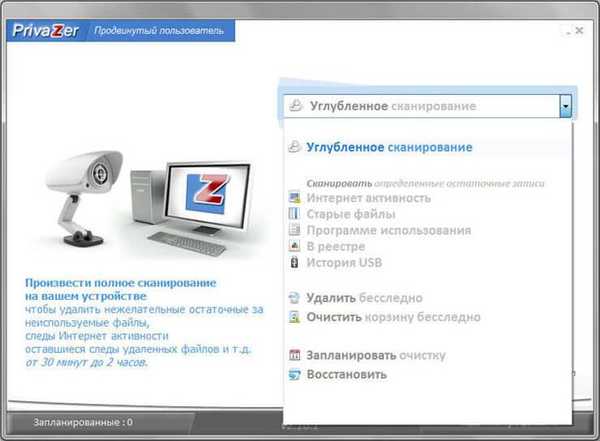
Після натискання на кнопку "Сканування" почнеться сканування системи, по попередньо заданих параметрах.
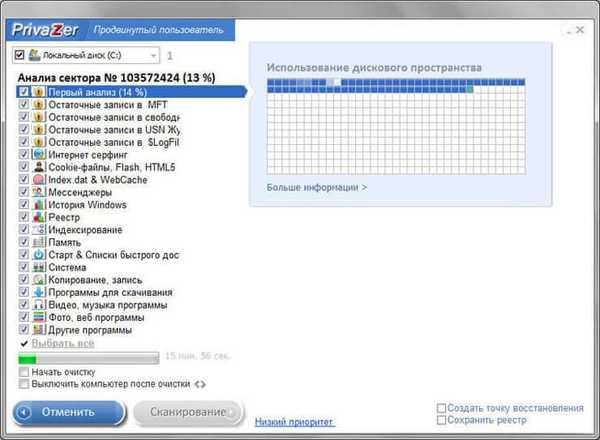
Після завершення сканування комп'ютера, можна буде приступити до проведення очищення комп'ютера від непотрібних і сміттєвих файлів. Перед цим, для більшої безпеки, можна активувати пункти "Створити точку відновлення" і "Зберегти реєстр".
В цьому випадку, резервні копії займуть деякий місце на диску, зате ви зможете повернути свій комп'ютер в робочий стан, в разі непередбаченого результату.
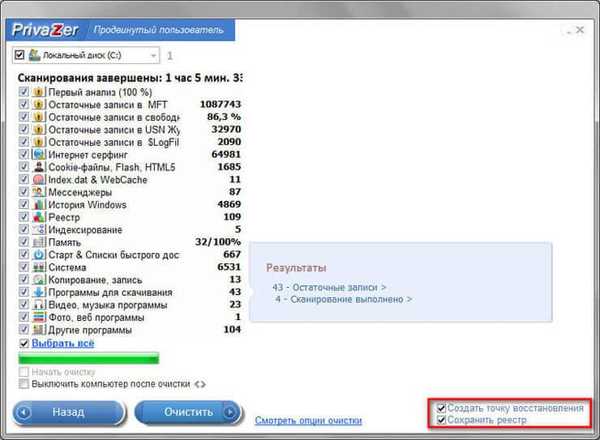
Очищення від даних і слідів в PrivaZer
Для початку процесу очищення комп'ютера натисніть на кнопку "Очищення". Після цього відкриється вікно, в якому вам необхідно буде вибрати варіант очищення комп'ютер: "нормальна очищення"
- "Нормальна очищення".
- "Швидке очищення".
- "Турбо очищення".
Краще буде вибрати "нормальну очистку" для більш ретельного видалення з комп'ютера непотрібних даних. Цей режим чищення комп'ютера займе більш тривалий час, але зате призведе до найкращого результату.

Перша очищення може зайняти значну кількість часу, який залежить від знайдених даних, що вимагають видалення. Як запевняє виробник програми, процес наступної очищення будуть проходити швидше.
Вам також може бути цікаво:- Files Terminator Free - безповоротне видалення даних з комп'ютера
- Безповоротне видалення файлів в CCleaner
Ви можете поміняти пріоритет очищення на більш швидкий пріоритет, встановивши для цього потрібне значення. Також можна буде зробити паузу або зовсім зупинити очищення комп'ютера.

Після завершення безпечної очищення ви можете побачити результат роботи програми PrivaZer.
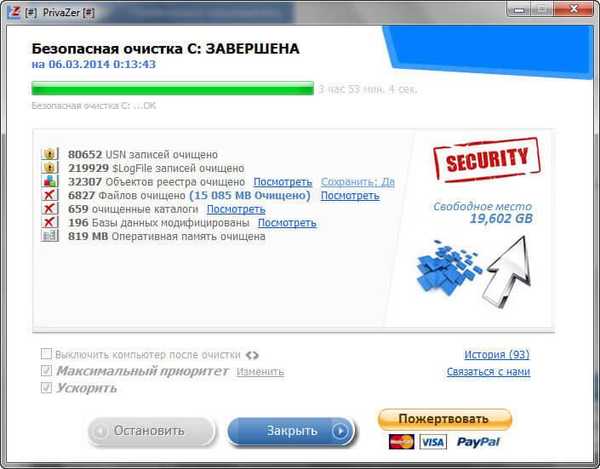
Поглиблене очищення комп'ютера за допомогою програми PrivaZer можна проводити один раз на місяць, а для звичайної очищення використовувати іншу програму чистильник, наприклад, CCleaner.
висновки статті
Безкоштовна програма для очищення комп'ютера PrivaZer виробляє поглиблене очищення комп'ютера від непотрібних файлів, тим самим звільняючи місце на диску, яке займали такі файли. Після очищення комп'ютера підвищується швидкодія системи, і поліпшуються параметри конфіденційності.
PrivaZer - поглиблена очистка та оптимізація системи (відео)
https://www.youtube.com/watch?v=47ai4mrkhnQПохожие публікації:- Wise Program Uninstaller - повне видалення програм з комп'ютера
- Auslogics Duplicate File Finder - пошук і видалення дублікатів файлів
- Wise Disk Cleaner для очищення жорсткого диска
- PC Win Booster Free - програма для очищення і оптимізації комп'ютера
- Registry Life для чищення і оптимізації реєстру











